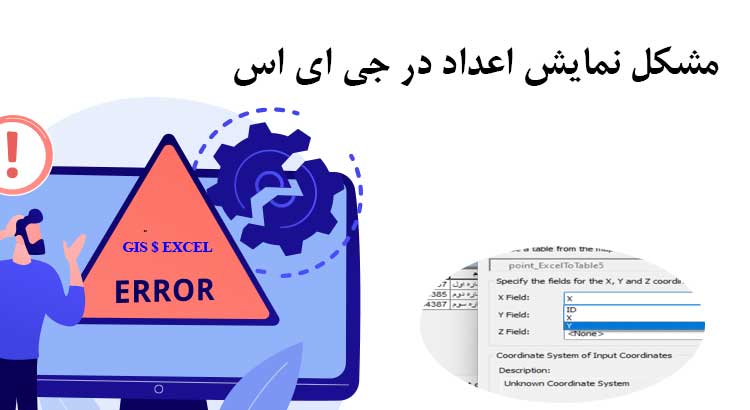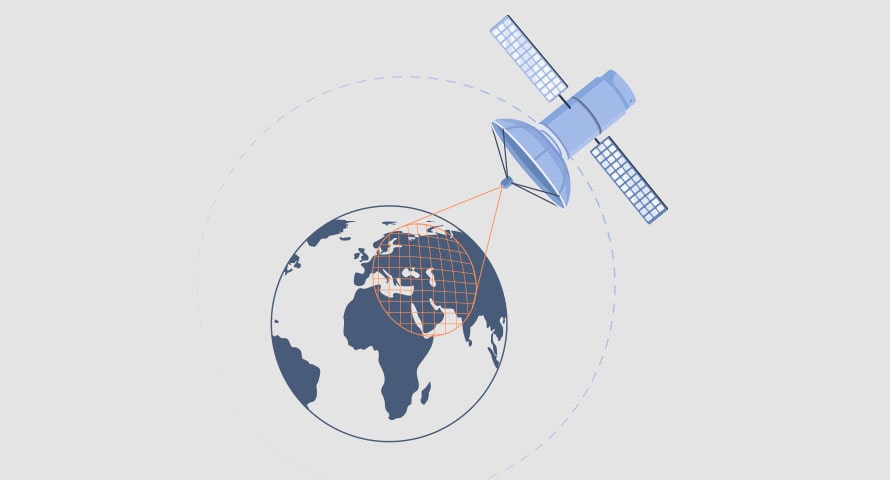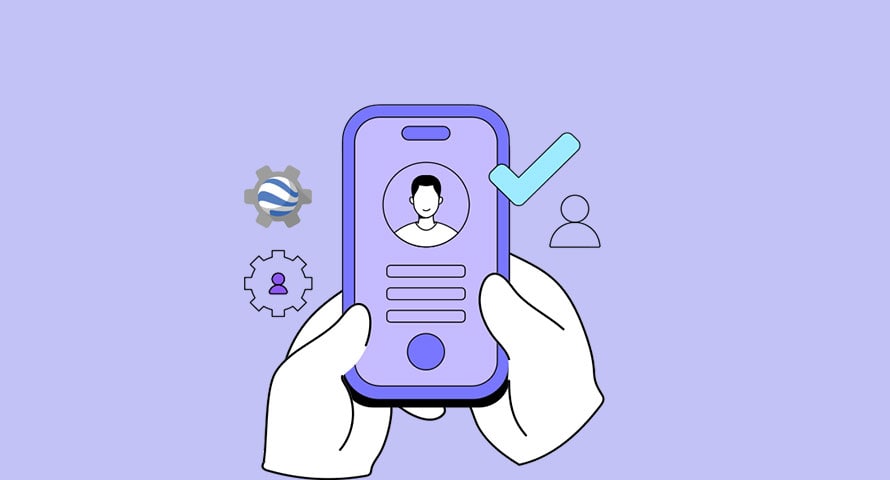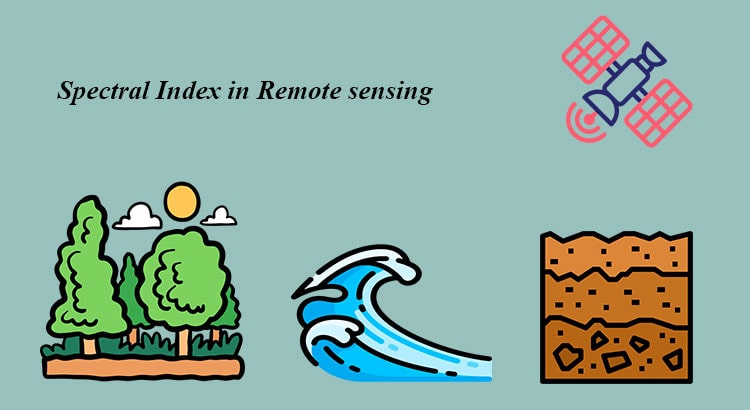خیلی وقتی پیش می آید که وقتی که یک فایل اکسل را وارد جی ای اس میکنیم و اگر بخوایم که آن را تبدیل به شیپ فایل کنیم در داخل لایه توصیفی اعداد نمایش داده خواهد شد. اما زمانی که بخواهیم آن را به شیپ فایل تبدیل کنیم ستون مورد نظر نمایش داده نمیشود. این میتواند حتی زمان فرایندهای تبدیل اطلاعات توصیفی به کمی نیز اتفاق بیفتید. در مقاله مشکل نمایش اعداد در جی ای اس به صورت کاربردی راه حل های ممکن ارائه شده است.
مشکل نمایش اعداد در جی ای اس
خیلی وقت ها شده که یک سری اعداد در داخل اکسل از طریق نهاد ها و سازمان های مختلف در اختیار شما قرار گرفته است. برای نمونه نقاط آلودگی هوا در اختیار شما قرار گرفته است. اولین قدم وارد کردن اطلاعات از اکسل به داخل GIS می باشد. ما در محصول وارد کردن فایل اکسل به جی ای اس را به صورت رایگان مشاهده کنید.
بعد از وارد کردن اطلاعات به داخل جی ای اس و تبدیل به فایل توصیفی همه چیز خوب بوده و اعداد نمایش داده خواهد شد. اما زمانی که بخواهیم مختصات های وارد شده را به نقطه تبدیل کرده نرم افزار های جی ای اس ستون مورد نظر را تشخص نخواهد داد. از این جا به بعد برای افراد زیادی مشکل خواهد شد.
راه حل های معمولی که توسط افراد مختلف ارائه میشه نصب مجدد نرم افزار جی ای اس، ارتقاء به آخرین نسخه و راه حل های اینگونه است. در این مقاله کاربردی با ما باشید تا بدون هیچ گونه نصب مجدد آرک جی ای اس یا سایر نرم افزارهای جی ای اس بتوانید اعداد خود را در داخل جی ای اس نمایش دهید. این مقاله کاربردی را با دوستان خود به اشتراک بگذارید و اگر دنبال دوره جامع و رایگان در زمینه جی ای اس هستید میتوانید آموزش رایگان ArcGIS را مشاهده بفرمایید.
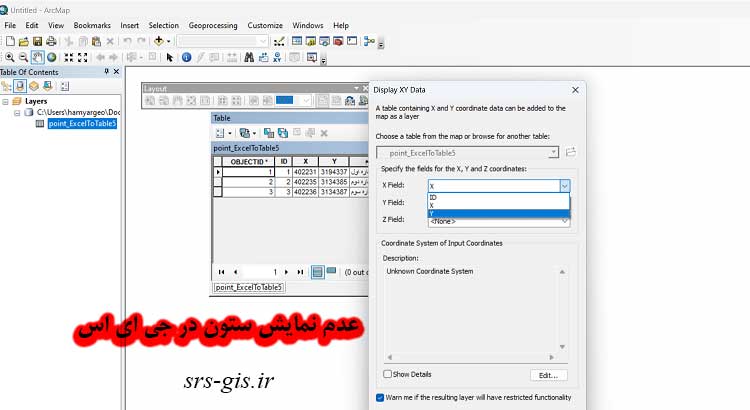
راه حل های حل مشکل مشکل نمایش اعداد در جی ای اس
1- توجه به فرمت سلول ها
بسیار از ما اکسل هایی که در اختیار ما قرار گرفته توسط افراد دیگر یا سازمان های دیگر بوده است. مشکل اصلی ذخیره اعداد در فرمت Text می باشد. حتما باید فرمت سلول ها را چک کرد. برای این کار سلول های مورد نظر را انتخاب کنید. سپس روی آنها کلیک راست کرده روی گزینه Cell Format کلیک کرده و از بین گزینه ها Number را انتخاب کنید.
2- استفاده از فونت های رایج
یکی دیگر از مشکلات اکسل های وارد شده به داخل جی ای اس استفاده از فونت های معروف و شناخته شده توسط نرم افزاراهای جی ای اس مانند Aerial و Calibri می باشد. سلول مورد نظر را انتخاب کرده و حتما آن را روی دو فونت بالا قرار دهید.
3-عدم استفاده از رنگ آمیزی
یکی دیگر از موارد که در اکسل های سازمانی مخصوصا رعایت نمیشود. رنگ آموزش و ساخت بوردر می باشد. حتما اکسل های خود را به ساده ترین شکل ممکن ارائه دهید.